Работа с платами памяти и сервера печати HP Color LaserJet 5550
Память принтера и шрифты
Принтер имеет два 200-контактных гнезда DDR SDRAM. Одно гнездо доступно для добавления памяти в принтер. Имеются модули памяти DDR SDRAM 128 и 256 МБ.
Характеристики памяти: в принтерах серии используются 200-контактные гнезда для модулей памяти SODIMM, которые поддерживают 128 или 256 МБ ОЗУ.
Принтер также имеет три гнезда флэш-памяти для микропрограммы принтера, шрифтов и других решений.
• Первая карта флэш-памяти предназначена для микропрограммы принтера.
Используйте первое гнездо карты флэш-памяти только для микропрограммы. Это гнездо помечено как "Firmware Slot" (Гнездо для микропрограммы)
• Два дополнительных гнезда карты флэш-памяти позволяют пользователю добавлять шрифты и решения сторонних производителей, например сигнатуры и языки. Эти гнезда помечены как "Slot 2" (Гнездо 2) и "Slot 3" (Гнездо 3).
Карты флэш-памяти соответствуют по спецификациям и размеру картам Compact Flash.
Не вставляйте в принтер карты флэш-памяти, предназначенные для использования с цифровыми камерами. Принтер не поддерживает печать фотографий непосредственно с карты флэш-памяти. При установке карт флэш-памяти, предназначенных для камер, на панели управления появится сообщение с запросом на переформатирование карты флэш-памяти. Если вы решите переформатировать карту, то все данные с нее будут потеряны.
Если необходимо часто печатать сложную графику или документы PS или использовать различные загруженные шрифты, вероятно, потребуется установить дополнительную память. Установка дополнительной памяти также позволит печатать на принтере несколько копий и выполнять их сортировку с максимальной скоростью.
Модули памяти с однорядными контактами (SIMM)/модули памяти с двухрядными контактами (DIMM), использовавшиеся в предыдущих моделях принтеров HP LaserJet, не совместимы с этим принтером.
Прежде чем заказывать дополнительную память, определите, какой объем памяти уже установлен в принтере, распечатав таблицу параметров.
Печать таблицы параметров
1. Нажмите кнопку Меню, чтобы войти в МЕНЮ.
2. Нажмите кнопку Меню, чтобы выделить ИНФОРМАЦИЯ.
3. Нажмите кнопку Меню, чтобы выбрать ИНФОРМАЦИЯ.
4. Нажмите кнопку Меню, чтобы выделить ПЕЧАТЬ КОНФИГУРАЦИИ.
5. Нажмите кнопку Меню, чтобы распечатать таблицу параметров.
Установка памяти и шрифтов
В принтер можно установить дополнительную память, а также карту со шрифтами, позволяющие распечатывать на принтере символы китайского языка или кириллического алфавита.
Статическое электричество может повредить модули DIMM. При работе с модулями DIMM наденьте антистатический браслет или периодически прикасайтесь к поверхности антистатической упаковки, а затем к открытой металлической части в принтере.
Установка модулей DIMM памяти DDR
1. Выключите принтер.
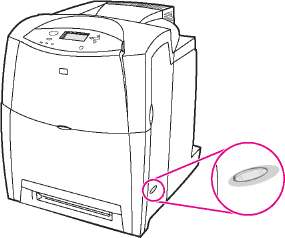
2. Отсоедините все кабели питания и интерфейсные кабели.
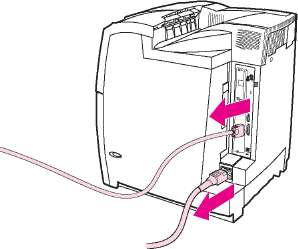
3. Найдите плату форматера на задней панели принтера.

4. С помощью крестообразной отвертки #2 удалите восемь крепежных винтов, удерживающих плату, и отложите их в сторону.
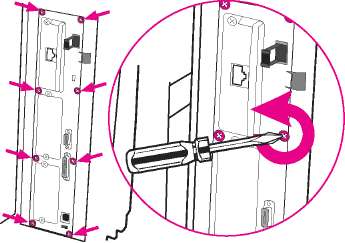
5. Выдвиньте плату форматера и положите ее на чистую, плоскую, заземленную поверхность.

6. Чтобы заменить установленный в данный момент модуль DDR DIMM, разведите зажимы в стороны с каждой стороны гнезда DIMM, поднимите модуль DDR DIMM вверх под углом и извлеките его.
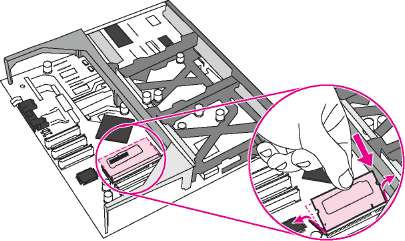
7. Извлеките новый модуль DIMM из антистатической упаковки. Найдите установочный паз на нижней кромке модуля DIMM.
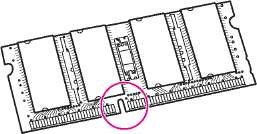
8. Удерживая модуль DIMM за края, совместите паз на модуле DIMM с полоской на слоте DIMM под углом и, с усилием нажав на модуль DIMM, вставьте его в гнездо до упора. При успешной установке металлические контакты не видны.
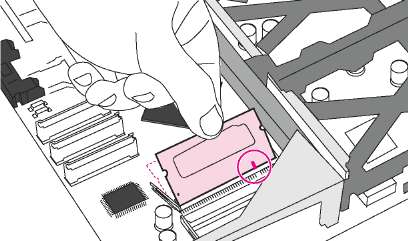
9. Опустите зажимы на модуль DIMM так, чтобы они его зафиксировали.
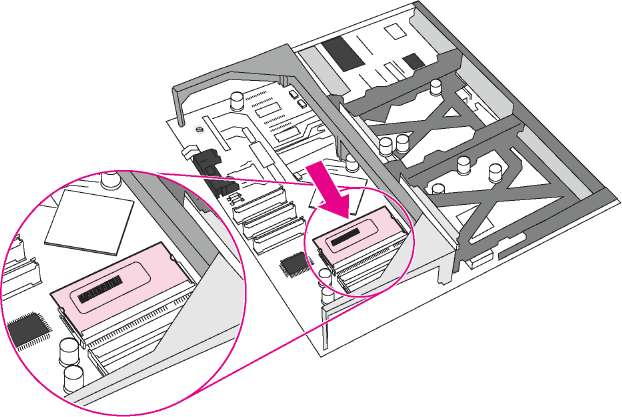
Если при вставке модуля DIMM возникают трудности, убедитесь, что выемка на нижней части DIMM совмещена с полоской в гнезде. Если модуль DIMM по-прежнему не входит, убедитесь, что устанавливается DIMM правильного типа.
10. Совместите плату форматера с направляющими сверху и снизу гнезда, а затем задвиньте плату в принтер. Вверните и затяните винты, которые были удалены в пункте 4.

11. Снова подключите кабель питания и интерфейсные кабели и включите принтер.
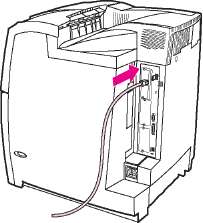
12. Если модуль памяти DIMM установлен, перейдите к разделу Включение памяти.
Установка карты флэш-памяти
Не вставляйте в принтер карты флэш-памяти, предназначенные для использования с цифровыми камерами. Принтер не поддерживает печать фотографий непосредственно с карты флэш-памяти. При установке карт флэш-памяти, предназначенных для камер, на панели управления появится сообщение с запросом на переформатирование карты флэш-памяти. Если вы решите переформатировать карту, то все данные с нее будут потеряны.
1. Выключите принтер.

2. Отсоедините все кабели питания и интерфейсные кабели.
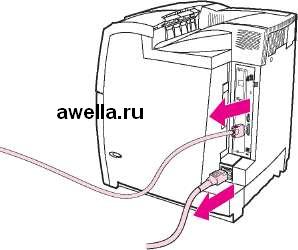
3. Найдите плату форматера на задней панели принтера.

4. С помощью крестообразной отвертки #2 удалите восемь крепежных винтов, удерживающих плату, и отложите их в сторону.
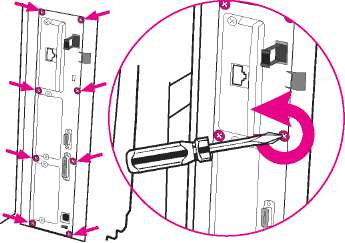
5. Выдвиньте плату форматера и положите ее на чистую, плоскую, заземленную поверхность.

6. Совместите желобок с краю карты флэш-памяти с выемками в разъеме и, с усилием нажав на нее, вставьте в гнездо до упора.
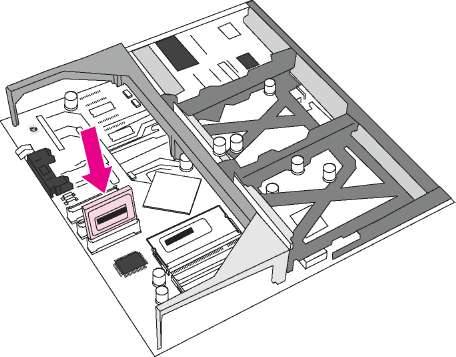
Не вставляйте карту флэш-памяти под углом.
Первое гнездо карты флэш-памяти, помеченное как "Firmware Slot" (Гнездо для микропрограммы), предназначено только для микропрограммы принтера. Гнезда 2 и 3 должны использоваться для всех остальных целей.
7. Совместите плату форматера с направляющими сверху и снизу гнезда, а затем задвиньте плату в принтер. Вверните и затяните винты, которые были удалены в пункте 4.

8. Снова подключите кабель питания и интерфейсные кабели и включите принтер.

Включение памяти
Если установлен DIMM памяти, настройте драйвер принтера таким образом, чтобы он распознавал вновь добавленную память.
Включение памяти для Windows 98, ME и NT
1. В меню Пуск выберите команду Настройка, затем выберите Принтеры.
2. Щелкните правой кнопкой мыши на принтере и выберите Свойства.
3. На вкладке Конфигурация выберите Дополнительно.
4. В поле Общая память принтера введите или выберите общий объем установленной в настоящий момент памяти.
5. Нажмите на кнопку OK.
Включение памяти для Windows 2000 и XP
1. В меню Пуск выберите Настройка, затем Принтеры или Принтеры и факсы.
2. Щелкните правой кнопкой мыши на принтере и выберите Свойства.
3. На вкладке Параметры устройства выберите Память принтера (в разделе Устанавливаемые возможности).
4. Выберите общий объем установленной в настоящий момент памяти.
5. Нажмите на кнопку OK.
Установка платы сервера печати HP Jetdirect
В базовую модель принтера, поставляемую с отрытым гнездом EIO, можно установить плату сервера печати HP Jetdirect.
Установка платы сервера печати HP Jetdirect:
1. Выключите принтер.

2. Отсоедините все кабели питания и интерфейсные кабели.
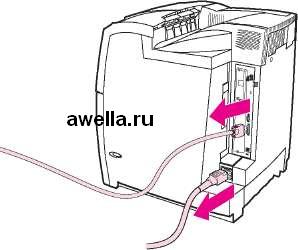
3. Найдите свободное гнездо. Выверните и извлеките два контровочных винта, крепящих крышку гнезда EIO на принтере, а затем снимите крышку. Эти винты и крышка больше не потребуются.
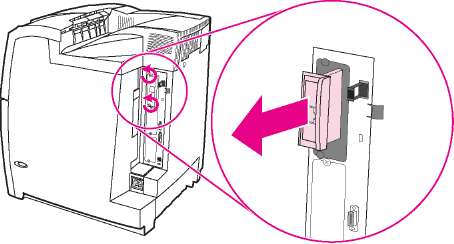
4. Вставьте плату сервера печати HP Jetdirect в гнездо EIO, приложив достаточное усилие. Вставьте и затяните контровочные винты, прилагаемые к плате сервера печати.
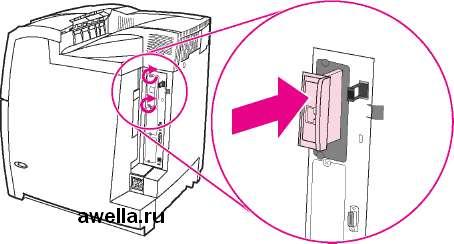
5. Подсоедините сетевой кабель.

6. Снова подключите кабель питания и включите принтер.
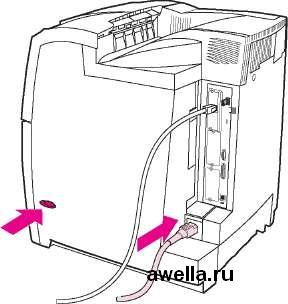
7. Распечатайте таблицу параметров. Кроме таблицы параметров принтера и страницы состояния картриджей, необходимо также распечатать таблицу параметров HP Jetdirect, содержащую сведения о конфигурации и состоянии сети.
Если печать не выполняется, удалите и снова установите плату сервера печати, чтобы убедиться, что она полностью вставлена в гнездо.
<<<назад
далее>>>
при использовании материалов ссылка на сайт awella.ru обязательна
|